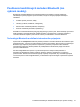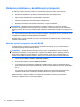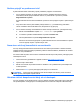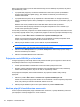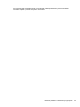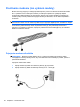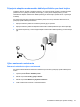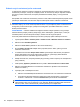HP EliteBook 2740p User's Guide - Windows Vista
Názov siete SSID a sieťový kľúč sú alfanumerické kódy, ktoré sa zadávajú do počítača, aby mohol
byť identifikovaný v sieti.
●
V prípade siete pripojenej k osobnému bezdrôtovému smerovaču si pozrite používateľskú
príručku smerovača, kde nájdete pokyny, ako nastaviť rovnaké kódy na smerovači aj na
zariadení siete WLAN.
●
V prípade súkromnej siete, ako je napríklad sieť v kancelárii alebo vo verejnej internetovej
kaviarni, kontaktujte správcu siete a požiadajte ho o poskytnutie kódov a po zobrazení výzvy ich
zadajte.
Niektoré siete menia pravidelne názov siete SSID alebo sieťové kľúče používané v
smerovačoch alebo prístupových bodoch kvôli zvýšeniu bezpečnosti. Preto v súlade s tým
musíte zmeniť príslušný kód v počítači.
Ak vám boli pre danú sieť poskytnuté nové kľúče bezdrôtovej siete a nový názov siete SSID a ak ste
sa už predtým pripojili na danú sieť, pri opätovnom pripájaní na túto sieť vykonajte nasledujúce kroky:
1. Kliknite na položku Štart > Sieť > Centrum sietí > Správa bezdrôtových sietí.
Zobrazí sa zoznam dostupných sietí WLAN. Ak sa nachádzate na mieste prístupového bodu
hotspot, kde je aktívnych niekoľko sietí WLAN, zobrazí sa ich viac.
2. Kliknite pravým tlačidlom na sieť a potom kliknite na položku Vlastnosti.
POZNÁMKA: Ak sieť, na ktorú sa chcete pripojiť nie je v zozname uvedená, prekonzultujte to
so správcom siete, či je smerovač alebo prístupový bod funkčný.
3. Kliknite na kartu Zabezpečenie a do poľa Kľúč zabezpečenia siete zadajte správne údaje o
šifrovaní bezdrôtovej komunikácie.
4. Kliknutím na tlačidlo OK uložte tieto nastavenia.
Pripojenie na sieť WLAN je veľmi slabé
Ak signál pripojenia je veľmi slabý alebo ak váš počítač nemôže vytvoriť spojenie so sieťou WLAN,
minimalizujte interferenciu s inými zariadeniami takto:
●
Počítač presuňte bližšie k bezdrôtovému smerovaču alebo prístupovému bodu.
●
Dočasne odpojte ostatné bezdrôtové zariadenia, ako napríklad mikrovlnnú trúbu, bezdrôtový
telefón alebo mobilný telefón, aby ste sa uistili, či nespôsobujú rušenie.
Ak sa pripojenie nezlepšilo, skúste zadať zariadeniu, aby opätovne načítalo všetky hodnoty
pripojenia:
1. Kliknite na položku Štart > Sieť > Centrum sietí > Správa bezdrôtových sietí.
Zobrazí sa zoznam dostupných sietí WLAN. Ak sa nachádzate v mieste verejného prístupového
bodu, kde je aktívnych niekoľko sietí WLAN, zobrazí sa ich viac.
2. Kliknite pravým tlačidlom myši na sieť a potom kliknite na položku Odstrániť sieť.
Nedá sa pripojiť k bezdrôtovému smerovaču
Ak ste sa pokúsili bezúspešne pripojiť k bezdrôtovému smerovaču, vynulujte bezdrôtový smerovač
jeho odpojením od zdroja napájania na 10 až 15 sekúnd.
34 Kapitola 3 Používanie siete